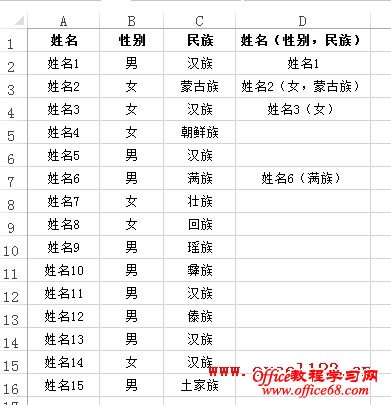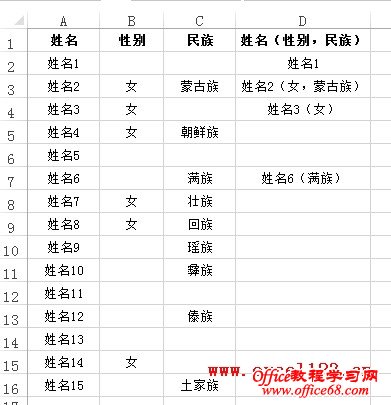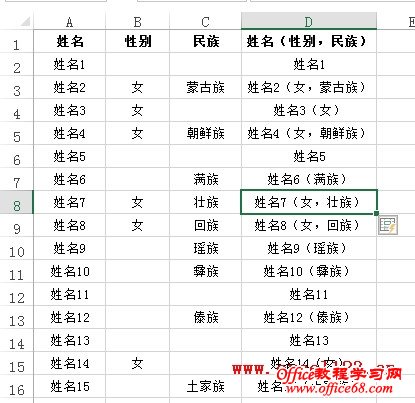|
本例中B:D列各行中有的为空,有的包含文本,但只出现了四种情况,正如上图所示。因而只需在E列中输入上述几种示例,告诉Excel怎样去处理,再进行快速填充即可。 例㈡: 下图A:C列为“姓名”、“性别”和“民族”,需要在D列将其合并为“姓名(性别,民族)”的形式,但分下列几种情况: ① “民族”为“汉族”,“性别”为“男”的人员只列出姓名,如D2。 ② “民族”为少数民族,“性别”为“男”的人员列出姓名和民族,民族放到姓名后的括号内,如D7。 ③ “民族”为“汉族”,“性别”为“女”的人员列出姓名和性别,性别放到姓名后的括号内,如D4。 ④ “民族”为少数民族,“性别”为“女”的人员列出姓名、性别和民族,性别、民族放到姓名后的括号内,用逗号隔开,如D3。 首先要说明的是,用公式可以实现这一需求,但鉴于本文的主题,这里介绍用快速填充的方法来实现: 1.由于合并后的文本中不包含“汉族”和“男”字样,因而先将B:C列中的“汉族”和“男”字样替换为空。方法是选择B:C列,按Ctrl+H,打开“查找和替换”对话框,先在“查找内容”后输入“汉族”,“替换为”保留为空,单击“全部替换”按钮。用同样方法将“男”替换为空。 2.在D列相应的单元格输入上述四种情况的示例。 3.选择D列填充区域的某个单元格,在“数据”选项卡中单击“快速填充”完成各行的合并。 |